IP Adresinizi CMD'den (Komut İstemi) Nasıl Bulursunuz?
Yayınlanan: 2023-01-05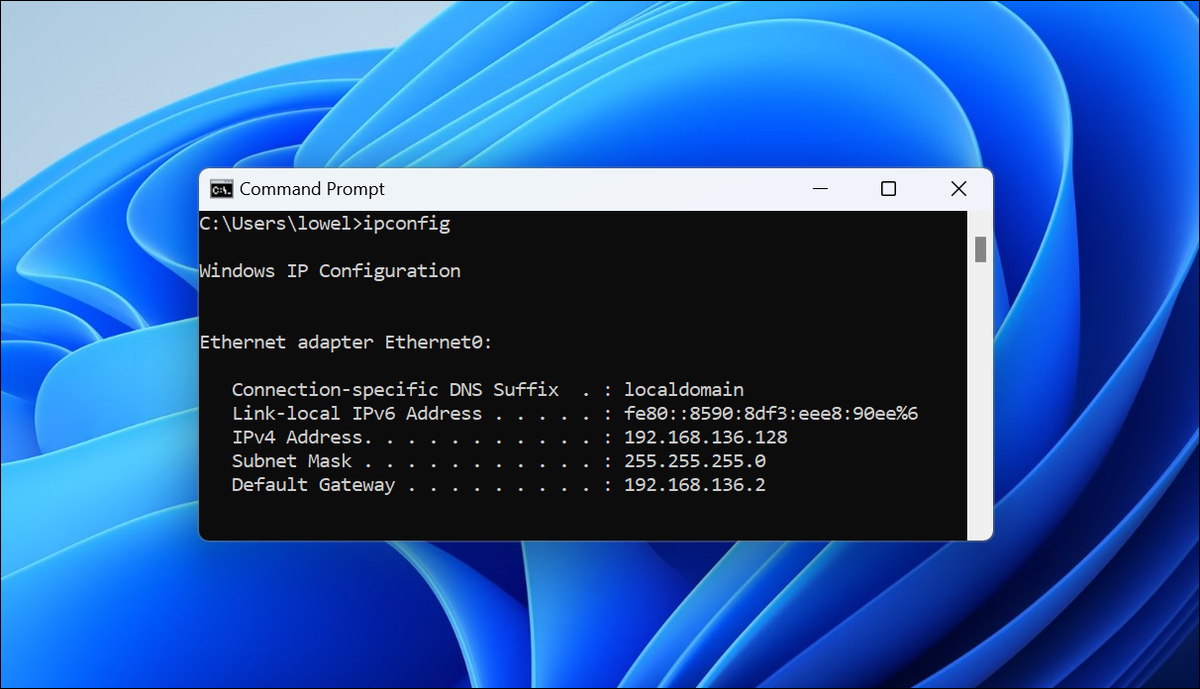
- Yerel IP adresinizi CMD Komut isteminden bulmak için, komut istemine "ipconfig" yazmanız yeterlidir. "IPv4 Adresi" olarak listelenecektir.
- Genel (harici) IP adresinizi bir komut isteminden bulmak için Windows 10 veya 11'de "curl ifconfig.me" yazın.
Windows'taki çoğu şey gibi, bir şeyi halletmenin düzinelerce yolu vardır, bu nedenle bugün size genel veya özel IP adresinizi komut isteminden bulmanız için birçok farklı teknik gösteriyoruz.
Windows 10 veya Windows 11'de GUI'de kolayca arayabileceğiniz IP adresinizi neden komut satırından almak isteyesiniz? Eski usul bir inek iseniz, komut satırını kullanarak bir şeyler yapmak doğal olarak gelir, bu nedenle bir dizi ayara tıklamak yerine hızlı bir komut yazmayı daha kolay bulabilirsiniz. Ancak asıl sebep, muhtemelen bunu bir komut dosyasında otomatikleştirecek olmanız ve yalnızca iş için doğru komutu bulmanız gerekiyor.
Hangi IP'yi İstiyorsunuz? Yerel (Özel) IP ve Harici (Genel) IP
CMD'den (Komut İstemi) Yerel (Özel) IP adresi alın
CMD'den Genel (Harici) IP adresi alın (Komut İstemi)
Powershell'den Genel IP Adresi Alın
Bash Kabuğundan Genel IP Adresi Alın
Hangi IP'yi İstiyorsunuz? Yerel (Özel) IP ve Harici (Genel) IP
Size IP adresinizi nasıl bulacağınızı göstermeden önce, genel ve özel IP adresleri arasındaki farktan bahsetmemiz gerekiyor.
Bağlandığınız her ağın kendisiyle ilişkilendirilmiş bir IP adresi olacaktır; bilgisayarınız Ethernet'in yanı sıra Wi-Fi ile bağlıysa, her iki bağdaştırıcının da kendi IP adresleri ve yerel TCP/IP yönlendirme tablonuz olacaktır. hangisinin hangi istekler için kullanıldığını bulmaktan sorumludur. Ancak çoğu zaman Wi-Fi yönlendiricinize bağlanırsınız, bu nedenle yerel ağınıza bağlanan yerel bilgisayarınızın tek bir IP adresi vardır.
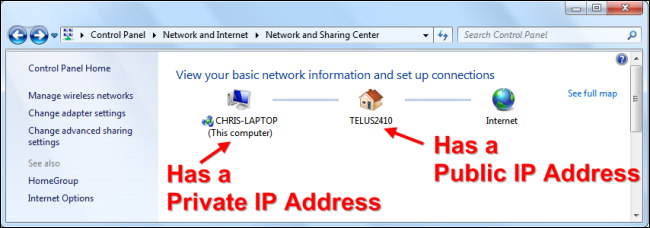
Ancak internet yönlendiriciniz her zaman iki ayrı ağa bağlıdır: evinizdeki yerel (özel) ağınız ve İSS'nizin harici (genel) ağı. Yönlendirici, ağınızdaki her şeyin tek bir genel IP adresini paylaşmasına izin vermek için bilgisayarınızdan gelen isteği NAT (Ağ Adresi Çevirisi) kullanarak çevirir.
Windows PC, iPhone veya Raspberry Pi'niz evinizden internete bağlandığında, bağlandıkları sunucu onları aynı IP adresi olarak görecektir: yönlendiricinizdeki harici (genel) IP.
CMD'den (Komut İstemi) Yerel (Özel) IP adresi alın
Windows'un herhangi bir sürümünde yerel veya özel IP adresinizi komut isteminden bulmak için Başlat Menüsünü açın, Komut İstemi'ni arayın, açın ve aşağıdaki komutu yazın:
ipconfig
Windows pek çok ayrıntı verecektir, ancak aradığınız satır, Wi-Fi veya Ethernet ağınıza bağlı adaptör için yerel / özel IP adresinizi görüntüleyecek olan “IPv4 Adresi” yazan satırdır.
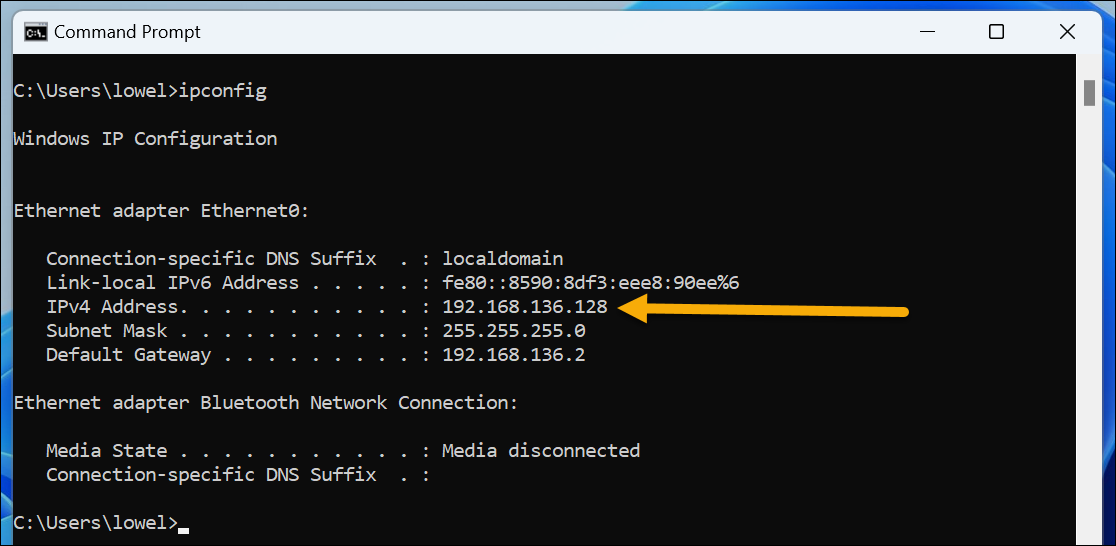
Bazı kişilerin listede birden fazla bağdaştırıcısı olacaktır ve Sanal makine yazılımınız veya WSL'niz varsa, fazladan pek çok şey görebilirsiniz, bu nedenle, kullandığınız ağa bağlı olan bağdaştırıcıyı kontrol etmeniz gerekir. adresini bulmaya çalışıyoruz.
Bunun, web sitelerinin trafiğinizin geldiğini göreceği genel adres değil, özel IP adresiniz olduğunu unutmayın. Genel IP adresiniz için okumaya devam edin.
CMD'den Genel (Harici) IP adresi alın (Komut İstemi)
Genel / harici IP adresinizi komut isteminden bulmak için birçok farklı seçeneğiniz vardır, ancak belki de en kolayı aşağıdaki komutu yazmaktır (Başlat Menüsünden Komut İstemi'ni zaten açtığınızı varsayarsak)
ifconfig.me'yi kıvırmak
Bu komut, mevcut genel IP adresinizi anında komut satırında gösterecektir. İfconfig.me'nin içeriğini indirmek için curl komutunu kullanarak çalışır; bu, birisinin genel IP adresinizden başka hiçbir şey vermeyecek şekilde ayarladığı çok basit bir web sitesidir. Bu alan adını tarayıcınıza eklerseniz, aynı şeyi görürsünüz.

Windows 10 ve 11'de curl komutunun yerleşik olarak bulunduğunu belirtmekte fayda var, ancak Windows'un daha eski bir sürümünü kullanıyorsanız muhtemelen Windows için curl'ın bir kopyasını indirmeniz gerekecektir. Curl, normal Windows CMD isteminden çalışmalıdır, ancak bunu Windows 10 veya 11'deki Bash kabuğundan da kullanabilirsiniz.
Genel IP adresinizi komut isteminden almak için bir dizi alternatif yöntem de vardır ve bunları eksiksiz olması için ve ilkinin çalışmaması ihtimaline karşı ekleyeceğiz! Burda biraz var:
curl myexternalip.com/raw
kıvırmak ipecho.net/plain
ifcfg.me'yi kıvırmak
curl icanhazip.com
Sonuncusu, garip bir şekilde, bunu bir komut dosyasında kullanıyorsanız pek iyi çalışmayabilecek fazladan bir satır sonu içerir.
Belki de en sevdiğim yöntem, OpenDNS'yi ve sonsuza dek Windows'un her sürümünde bulunan güvenilir nslookup komutunu kullanır:
nslookup myip.opendns.com. çözümleyici1.opendns.com
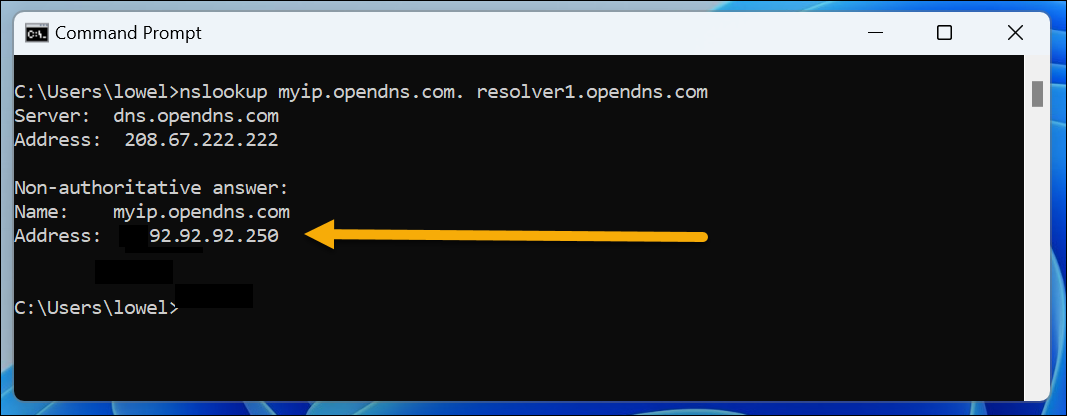
Artık tüm bunları komut isteminden nasıl yapacağınızı okurken çok eğlendiğinize göre, muhtemelen Google'a "ipim nedir" yazabileceğinizi ve size söyleyeceğini belirtmeliyim. Ama bu şekilde o kadar eğlenceli değil.
Daha karmaşık olmak ister misiniz? IP adresinizi komut isteminden gerçekten değiştirebileceğinizi biliyor muydunuz? Ayrıca Windows Kayıt Defterini düzenleyebilir, bilgisayarınızı kilitleyebilir, parola değiştirebilir, Excel veya Word'ü başlatabilir, ağ sürücülerini eşleyebilir, bilgisayarınızı kapatabilir, programları kaldırabilir, dosyaları karşılaştırabilir, dosyaları bulabilir, Windows ürün anahtarınızı bulabilir ve hatta her türden kullanabilirsiniz. eski okul Windows komut isteminden klavye kısayolları.
Powershell'den Genel IP Adresi Alın
Gerçekten eğlenmeye hazırsanız, genel IP adresinizi daha güçlü bir PowerShell isteminden (veya bu konuda komut dosyasından) nasıl bulacağınız aşağıda açıklanmıştır. Bunu PowerShell terminalinize yazmanız yeterlidir:
(Invoke-WebRequest -UseBasicParsing -URI ifconfig.me ).İçerik
Yukarıdaki diğer tüm örneklerde olduğu gibi anında IP adresinizi döndürür. Bir komut dosyasında kullanacaksanız, onu birden çok satıra da bölebilirsiniz:
$myip = Invoke-WebRequest -UseBasicParsing -URI ifconfig.me $myip.İçerik
Bu, $myip değişkenini oluşturacak ve isteğin içeriğini içine koyacaktır ve ardından değeri tükürmek için $myip.Content kullanabilir veya gerekirse bir komut dosyasında başka bir yerde kullanabilirsiniz. ifconfig.me sitesini size daha önce gösterdiğimiz diğer örneklerden herhangi biriyle değiştirebilirsiniz, o sitenin gelecekte bir noktada çalışmaması ihtimaline karşı.
Bash Kabuğundan Genel IP Adresi Alın
Bash kabuğunu Windows içinden kullanıyorsanız, genel IP adresinizi almanın komut isteminden almak kadar basit olduğunu bilmek muhtemelen sizi mutlu edecektir. Aşağıdaki komutu yazmanız yeterlidir:
ifconfig.me'yi kıvırmak
Komutun normal CMD isteminde yaptığı gibi çalışması gerekir, ancak Bash kabuğuyla komut isteminden çok daha fazlasını yapabilirsiniz.
Daha fazla IP adresi bilgisi bulmaya hazır mısınız? Windows 10 veya Windows 11'deki GUI'yi kullanarak IP adresinizi bulabilir veya iPhone, Roku, yazıcı, Wi-Fi yönlendiriciniz veya başka herhangi bir aygıtın IP'sine bakabilirsiniz. Bir kez uzman olduğunuzda, TCP/IP bağlantı noktalarında neyin dinlediğini görmek ve statik IP yolları kurmak için mezun olabilirsiniz.
